极乐门资源网 Design By www.ioogu.com
罗技鼠标驱动怎么开机自启?罗技鼠标驱动开机自启动的设置教程
当我们的电脑下载了驱动程序的话,那么驱动必须要维持启动才可以生效,近期有用户在问罗技鼠标驱动怎么开机自启?其实方法很简单,不清楚具体操作的朋友们,可以跟着以下教程来操作。
具体操作如下:
1、右击下方任务栏选择菜单选项中的“任务管理器”打开。
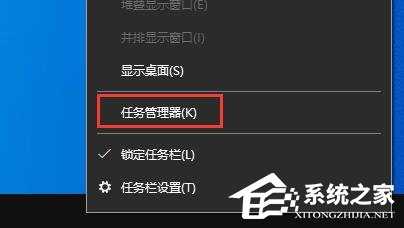
2、在打开的窗口中,点击上方的“启动”选项卡,找到“LGHUB”将其禁用。
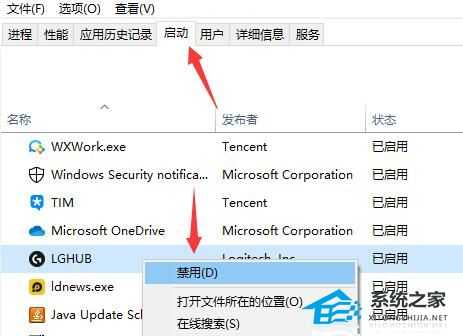
3、禁用之后等待片刻,再重新启用。重启之后重新开机看看能否开机自启动。
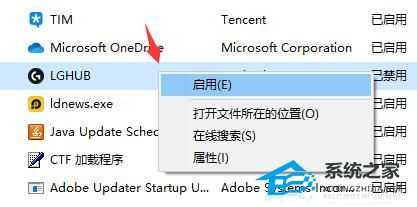
4、如果还是无法开机自启动的话,按下快捷键“win+R”打开运行输入“msconfig”,确定打开。
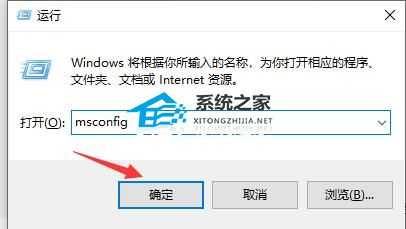
5、进入窗口后,切换到上方的“引导”选项卡中。
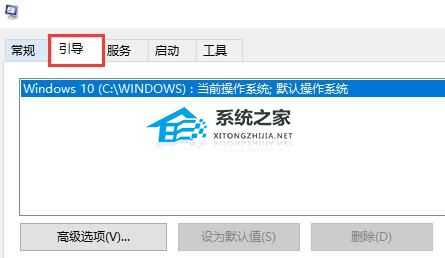
6、然后将“引导选项”下方的“安全引导”勾选上,点击确定。7、最后会重启电脑进入安全模式,在安全模式中我们卸载掉罗技驱动并重新安装。
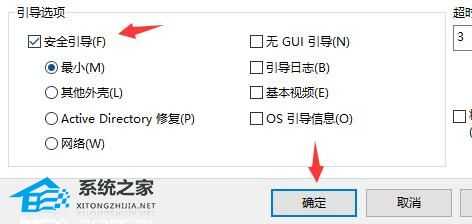
8、将电脑重新启动进入安全模式,在安全模式中将罗技驱动卸载重新安装。9、重新安装后,在软件设置中将“启动”下方的“登入后自动启动程序”勾选上,并退出安全模式就可以开机自启动了。

极乐门资源网 Design By www.ioogu.com
极乐门资源网
免责声明:本站文章均来自网站采集或用户投稿,网站不提供任何软件下载或自行开发的软件!
如有用户或公司发现本站内容信息存在侵权行为,请邮件告知! 858582#qq.com
极乐门资源网 Design By www.ioogu.com
暂无罗技鼠标驱动怎么开机自启?罗技鼠标驱动开机自启动的设置教程的评论...
更新日志
2024年11月20日
2024年11月20日
- 刘紫玲2024《清平调》[低速原抓WAV+CUE]
- 伍佰1998《世界第一等》98绝版收藏EP[WAV+CUE]
- 天乐试机天碟 《终极参考SACD》十大发烧唱片之一[WAV分轨]
- 群星《新说唱2024 第12期 (下)》[320K/MP3][95.27MB]
- 楼兰2024-《楼兰传奇》[低速原抓WAV+CUE]
- 楼兰《楼兰传奇2》2024[低速原抓WAV+CUE]
- 陈果《有了你》UPM24K金碟[日本限量版][WAV+CUE]
- 群星《新说唱2024 第12期 (下)》[FLAC/分轨][506.43MB]
- 李常超 (Lao乾妈)《天生江湖》[320K/MP3][168.84MB]
- 李常超 (Lao乾妈)《天生江湖》[FLAC/分轨][633.83MB]
- 群星《雨果发烧碟二十》UPMAGCD2024[WAV+CUE]
- 刘德丽《赤的疑惑》限量1:1黄金母盘直刻[低速原抓WAV+CUE]
- 柏菲·珞叔作品集《金色大厅2》限量开盘母带ORMCD[低速原抓WAV+CUE]
- Gareth.T《sad songs(Explicit)》[320K/MP3][29.03MB]
- Gareth.T《sad songs(Explicit)》[FLAC/分轨][152.85MB]
